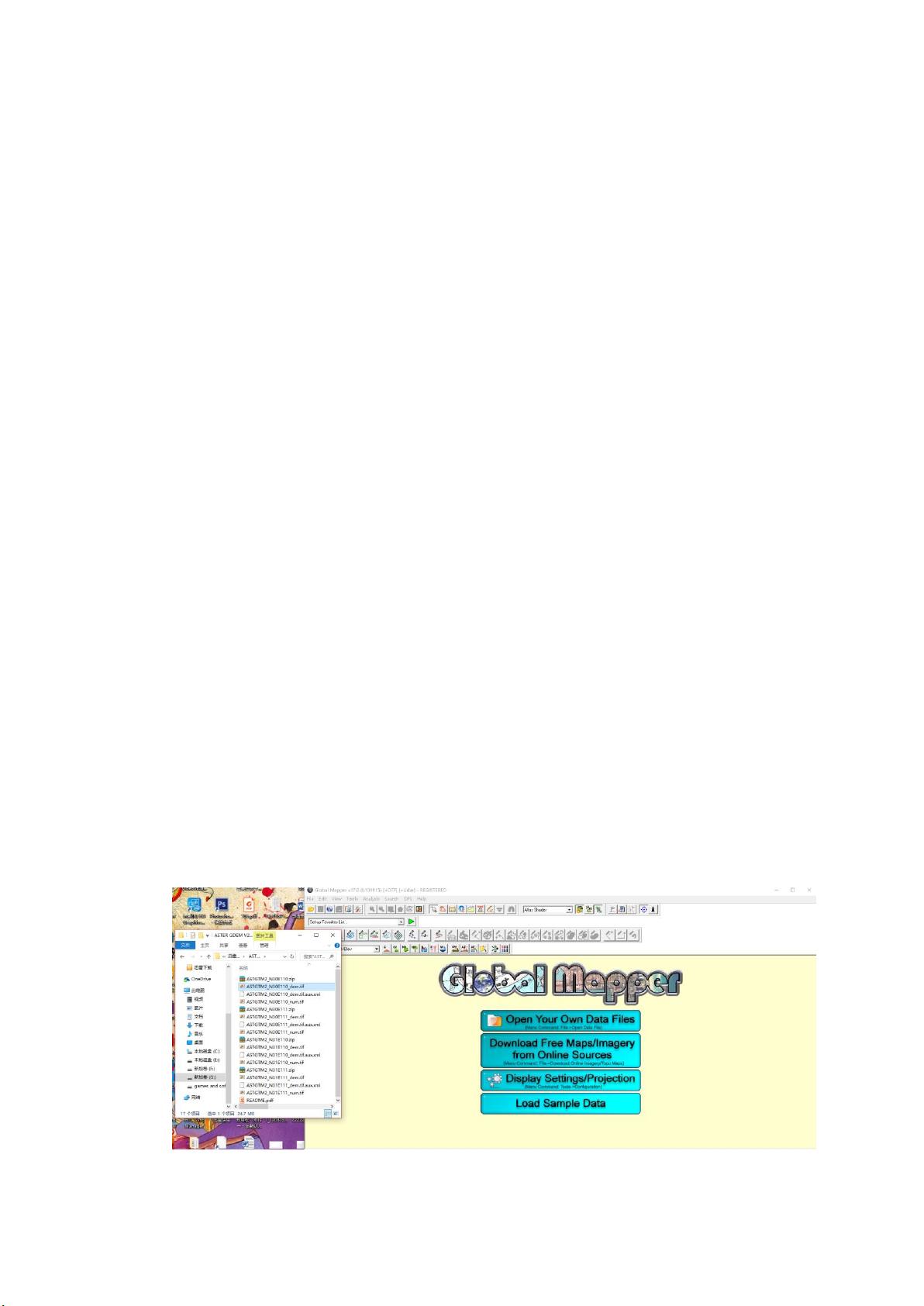GlobalMapper教程:裁切DEM数据的简易步骤
需积分: 35 127 浏览量
更新于2024-09-11
1
收藏 2.01MB PDF 举报
本教程详细介绍了如何在Global Mapper这款轻量级且功能强大的地图编辑软件中裁切DEM(数字高程模型)数据。DEM数据由于其原始范围大,当研究区域较小时,对其进行裁切是必要的。下面是具体步骤:
1. 软件操作流程:
- 首先,打开Global Mapper软件,将下载的DEM.tif文件导入软件。
- 在菜单中选择"Export" -> "Export Elevation Grid Format",然后在弹出的选项中选择"DEM"格式。
- 进入DEMExportOptions对话框后,选择"Export Bounds"选项卡,点击"Draw a Box"按钮,然后在地图上画出你需要裁切的方形区域。
- 选定区域后,确认设置,点击"OK"返回对话框,再次点击"OK"完成裁切设置。
2. 处理不规则区域:
- 如果需要裁切不规则形状,使用"Create Multipolygon Tool",按住鼠标左键开始绘制边界,形成封闭图形后,按右键结束绘制。
- 对创建的多边形进行命名,并通过"FeatureInfo"对话框确认。
- 选择"Copy to Selected Area Feature(s)"选项,保存裁切后的数据,命名并保存新的.dem文件。
- 打开新文件,确认裁切效果,可以通过"Show 3D View"功能在三维视角下查看。
3. 注意事项:
- 请确保在使用过程中尊重作者郑培松的原创内容,未经授权勿擅自传播。
- Global Mapper虽相对ArcGIS轻便,但在处理DEM数据时可能需要熟悉软件界面和功能,特别是对于初次使用者来说,可能需要一些摸索和实践。
这个教程提供了实用的操作指南,帮助用户高效地在Global Mapper中处理DEM数据,无论裁切的是标准矩形还是自定义区域,都能轻松应对。通过本教程,你不仅能掌握基本的裁切技巧,还能提升使用Global Mapper进行地理信息分析的能力。
2010-07-27 上传
2023-04-06 上传
2023-04-05 上传
2023-04-06 上传
2021-11-01 上传
2023-04-05 上传
2023-04-05 上传
weixin_45353893
- 粉丝: 0
- 资源: 1
最新资源
- 构建基于Django和Stripe的SaaS应用教程
- Symfony2框架打造的RESTful问答系统icare-server
- 蓝桥杯Python试题解析与答案题库
- Go语言实现NWA到WAV文件格式转换工具
- 基于Django的医患管理系统应用
- Jenkins工作流插件开发指南:支持Workflow Python模块
- Java红酒网站项目源码解析与系统开源介绍
- Underworld Exporter资产定义文件详解
- Java版Crash Bandicoot资源库:逆向工程与源码分享
- Spring Boot Starter 自动IP计数功能实现指南
- 我的世界牛顿物理学模组深入解析
- STM32单片机工程创建详解与模板应用
- GDG堪萨斯城代码实验室:离子与火力基地示例应用
- Android Capstone项目:实现Potlatch服务器与OAuth2.0认证
- Cbit类:简化计算封装与异步任务处理
- Java8兼容的FullContact API Java客户端库介绍